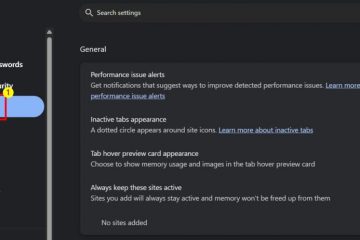Precisa soltar um polegar-up ou 🙂 em um documento? O Word suporta emoji no Windows, MacOS e Mobile. Use os pickers de emoji construídos e formate os emoji como texto regular (redimensione, copiar ou cor quando suportado). Siga as etapas abaixo. fontes matéria: Nas janelas, a cor emoji exige emoji da UI. No Mac, o emoji de cores da Apple é usado automaticamente. Caret Posicionamento: Clique onde você deseja o emoji. Inserções de palavras no local do cursor. redimensione como texto: Aumente o tamanho da fonte para escalar emoji. A maioria das cores emoji escala de maneira limpa. Impressão/PDF: Emoji de cor imprimir/exportar corretamente nas versões atuais do Word e OS.
Windows: atalho de colheita emoji
Coloque o cursor em seu documento. Pressione Windows Logo Key +. (período) ou Tecla do logotipo do Windows +; (semicolon). No painel, escolha uma categoria (smileys, pessoas, objetos, etc.). Clique no emoji para inserir. Use a barra de pesquisa para encontrar emoji por nome (por exemplo,”polegares”,”check”). Feche o painel e continue digitando.
Dicas: Use a guia recente para emoji usado com frequência. Para mudar o tom de pele para as pessoas emoji, escolha um tom no seletor de cabeçalho antes de inserir. Clique no ícone do teclado na barra de tarefas. Selecione a chave emoji na interface do usuário do teclado. Clique em qualquer emoji para inserir no Word.
Por que usar isso: útil em dispositivos de toque e quando o atalho do seletor emoji é bloqueado por outro aplicativo. emoji e convert
A palavra pode converter certos códigos unicode em emoji usando alt+x .
tipo A Código hexadecimal (por exemplo, 1F44D para 👍). Pressione alt+x para convertê-lo para o emoji. Pressione alt+x novamente para alternar de volta ao código, se necessário.
Nota: Nem todo código será convertido em construções mais antigas. Use o seletor emoji se um código não funcionar. Pressione control + comando + espaço para abrir emoji e símbolos. Procure categorias ou pesquisa pelo nome (por exemplo,”Smile”,”Arrow”). Clique duas vezes em um emoji para inseri-lo.
Dica: No menu do painel, escolha Lista Personalizada para mostrar mais categorias de símbolos além do emoji (matemática, setas, moeda, etc.).
celular: use o teclado emoji
na palavra para iOS/Android, toque onde você deseja inserir. Mude para o teclado emoji do teclado do sistema. Toque em um emoji para inserir e continue digitando.
Formato, tamanho e cor
Redize: Selecione o emoji e aumente o tamanho da fonte. cor: cor emoji são glifos de bitmap/colorido; A cor da fonte geralmente não os troca. Os glifos de fallback monocromáticos seguem a cor do texto. Espaçamento de linha: grande emoji pode aumentar a altura da linha. Ajuste as opções de espaçamento da linha, se necessário. cópia/pasta: Você pode copiar emoji entre palavras, equipes, Outlook etc., e eles mantêm sua aparência por plataforma.
Solução de problemas
emoji parece preto e brancos no Windows: Mude a fonte da execução para Segoe UI Emoji e garantir que você esteja em uma construção recente do Windows. emoji mostra como uma caixa: Esse personagem não é suportado pela sua fonte/sistema operacional atual. Atualize o Windows/MacOS ou use um emoji diferente. Atalho não abre o seletor: Outro aplicativo pode interceptá-lo. Use o método do teclado de toque. emoji impresso parece diferente: mecanismos de impressão PDF/impressão podem substituir os glifos. Atualize o Word e seu driver de impressora ou exporte para o PDF primeiro.
Dicas
Pesquise mais inteligente: Experimente sinônimos no seletor (por exemplo,”risos”,”alegria”,”lágrima”). tons de pele: Escolha o tom padrão no cabeçalho do seletor; A palavra se lembra de pessoas emoji. Mantenha uma trapaça: Adicione emoji usado com frequência para obter entradas automaticamente ou peças rápidas se você as reutilizar. Use símbolos também: para setas, matemática ou direitos autorais, insira via inserção> símbolo para formatação consistente.
Perguntas frequentes
Posso alterar a cor de um emoji de cor? não diretamente. Eles renderizam no estilo da plataforma. Use símbolos monocromáticos se precisar de controle de cores de texto.
Os destinatários veem o mesmo emoji? Windows, Mac, iOS e Android têm designs diferentes.
estão acessíveis emoji? Evite o uso de emoji pesado em instruções críticas e adicione o texto ALT ao exportar para html.
resumo
windows: pressione win +. Windows: use o teclado toque emoji View. Windows: digite Unicode e pressione alt+x para converter. Mac: Pressione Control + comando + espaço para emoji e símbolos. Mobile: mude para o teclado Emoji do OS.
Conclusão
Use o seletor do sistema operacional para obter os resultados mais rápidos e depois redimensione como texto. Se os emoji não estiverem em cores, mude para uma fonte emoji com capacidade ou atualize seu sistema. Repita a mesma abordagem em outros aplicativos do escritório-PowerPoint, Excel e OneNote Use os mesmos catadores.